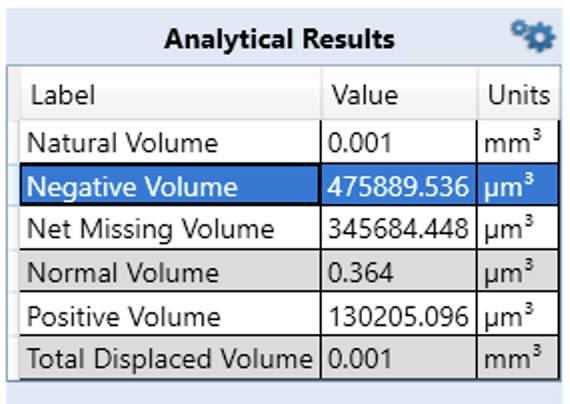写在前面
本文仅针对使用Bruker Countour GT-K三维轮廓仪对磨痕表征的数据分析
打开数据文件
打开Vision64软件
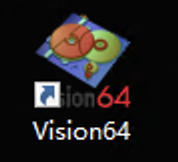
在上方菜单栏选择Preference - Open,找到要处理的.OPDx后缀文件
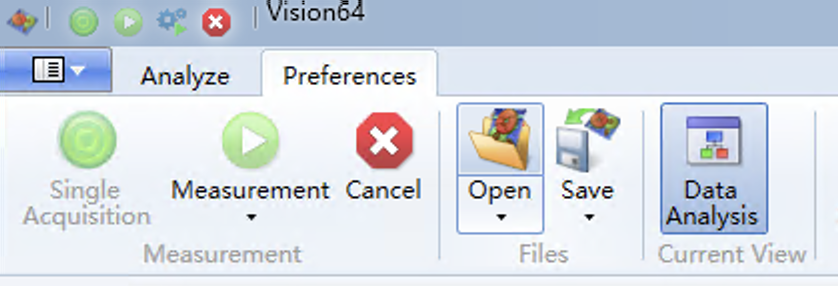
打开后界面如下(可以同时打开多个文件,在下方的Active Gallery中能找到)
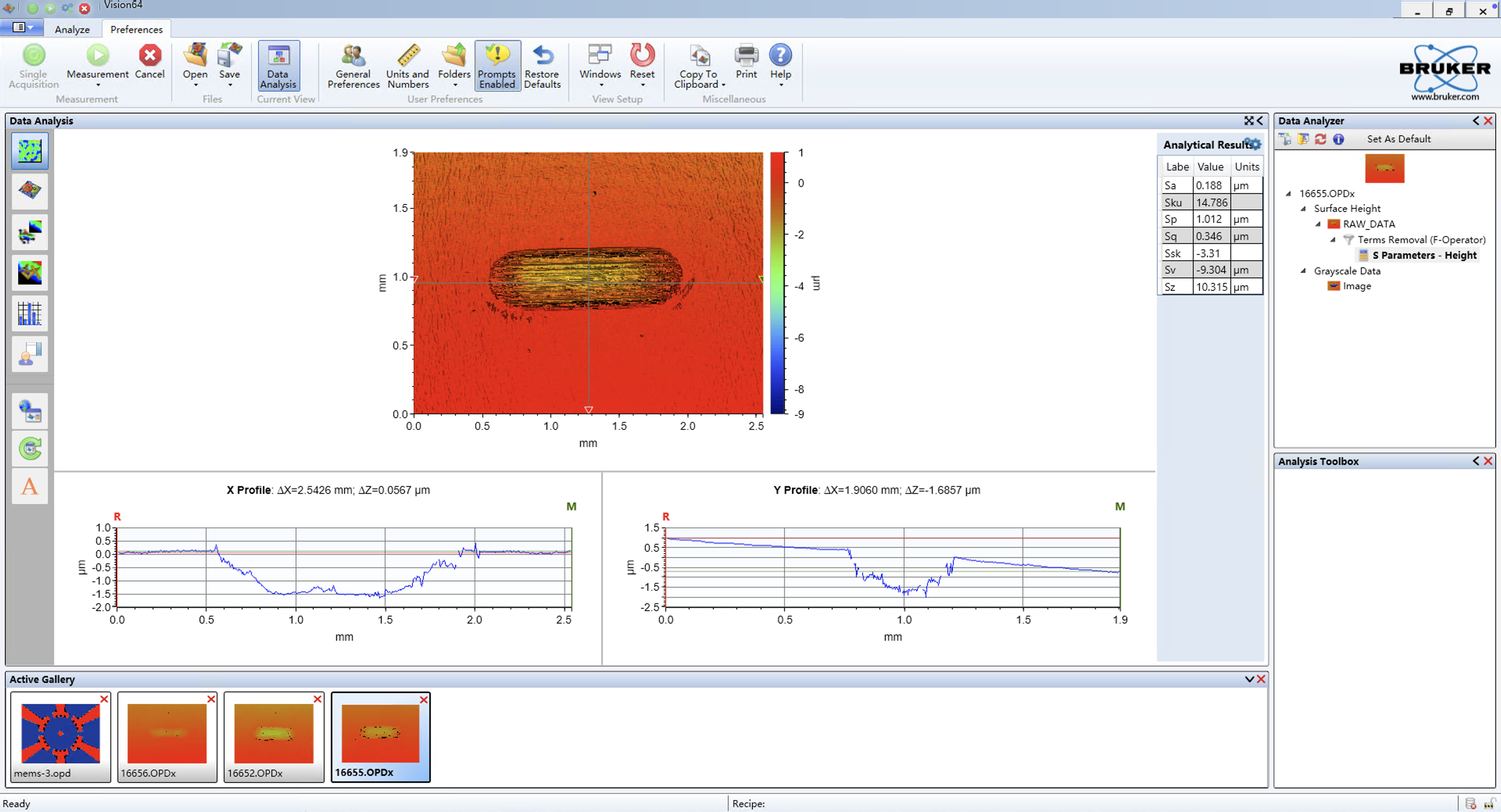
调平
由于测试样品通常都会有一定倾斜,这一步是为了将测试的样品调平
在右侧Data Analyzer窗口右键Terms Removal (F-Operator),点击Edit Settings
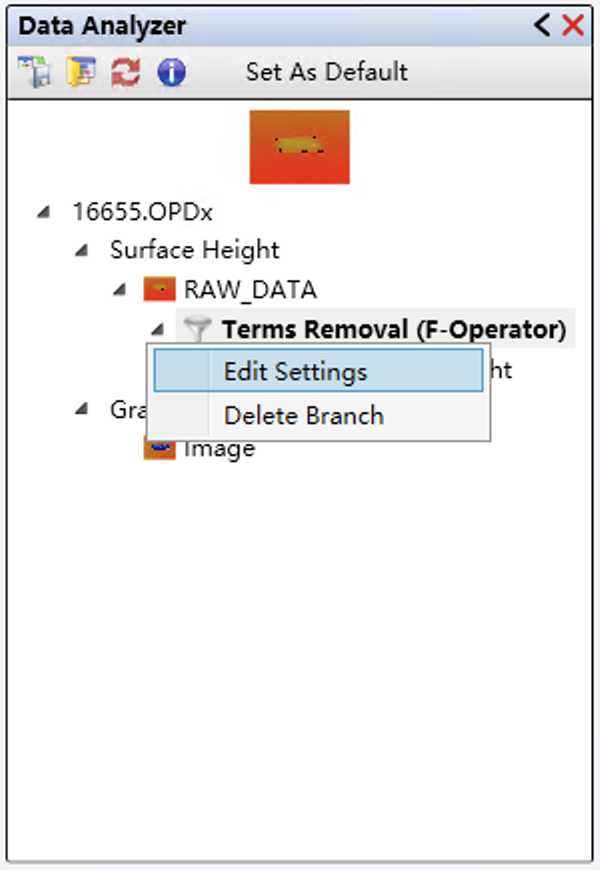
打开界面如下
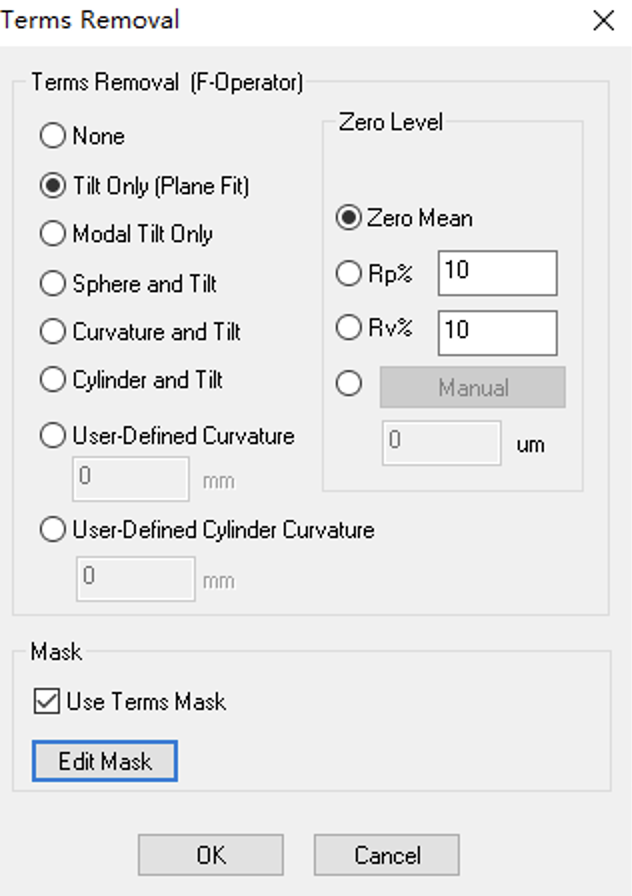
选择Tilt Only (Plane Fit),然后勾选Use Terms Mask,再点击Edit Mask,打开Mask Editor窗口如下
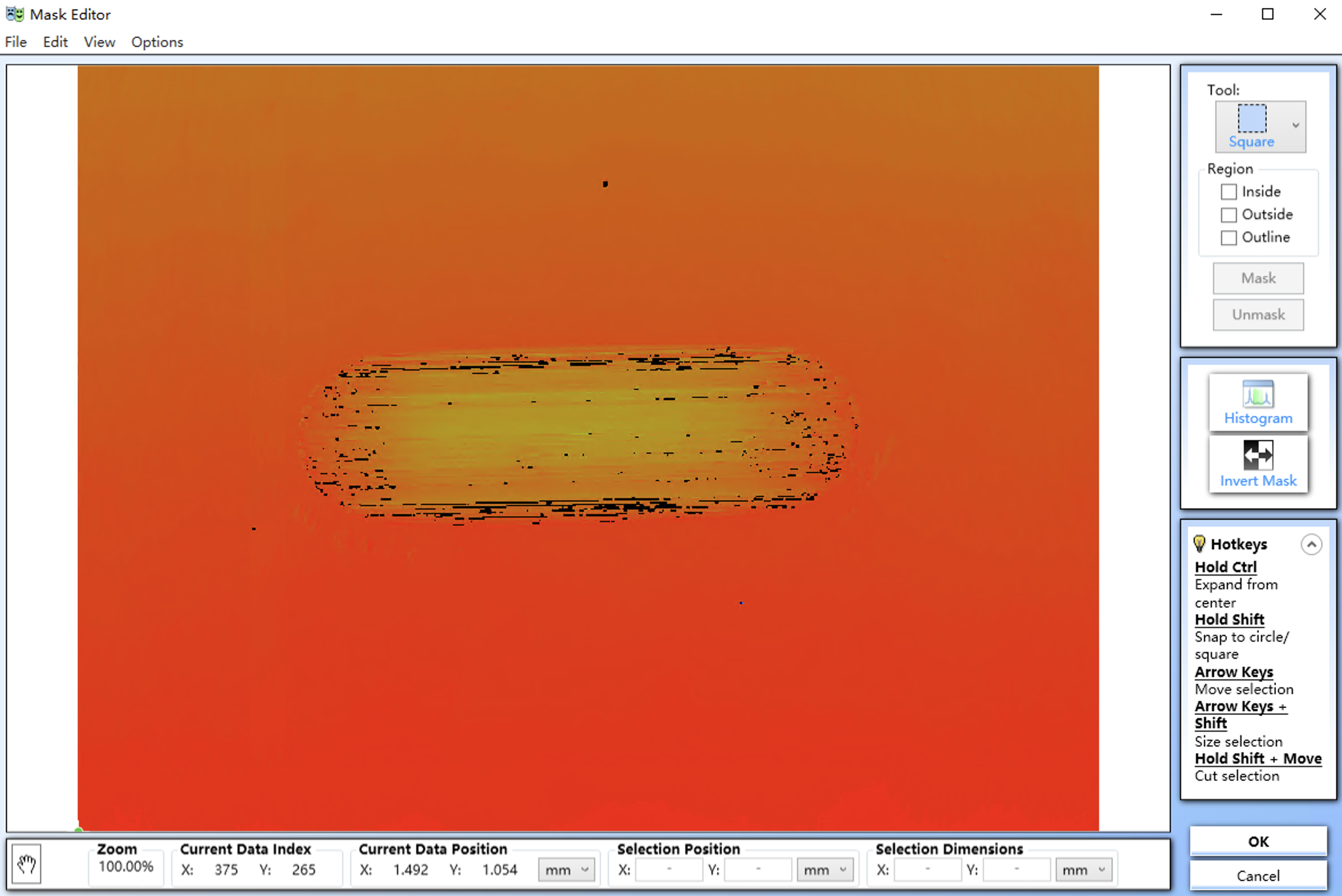
在Tool中选择Square,然后在四个角落画框,再点击Inside和Mask,得到结果如下
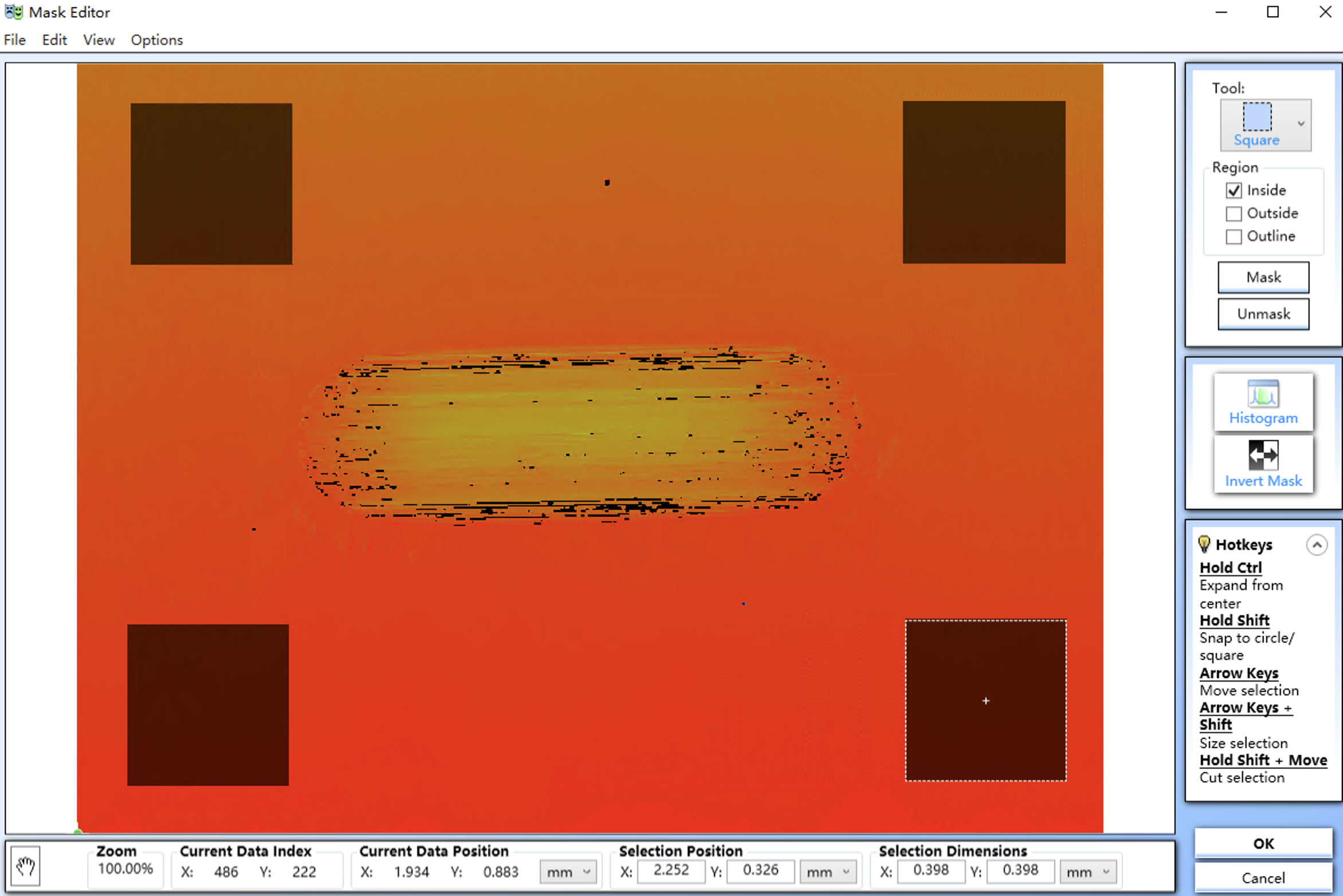
然后再点击Invert Mask
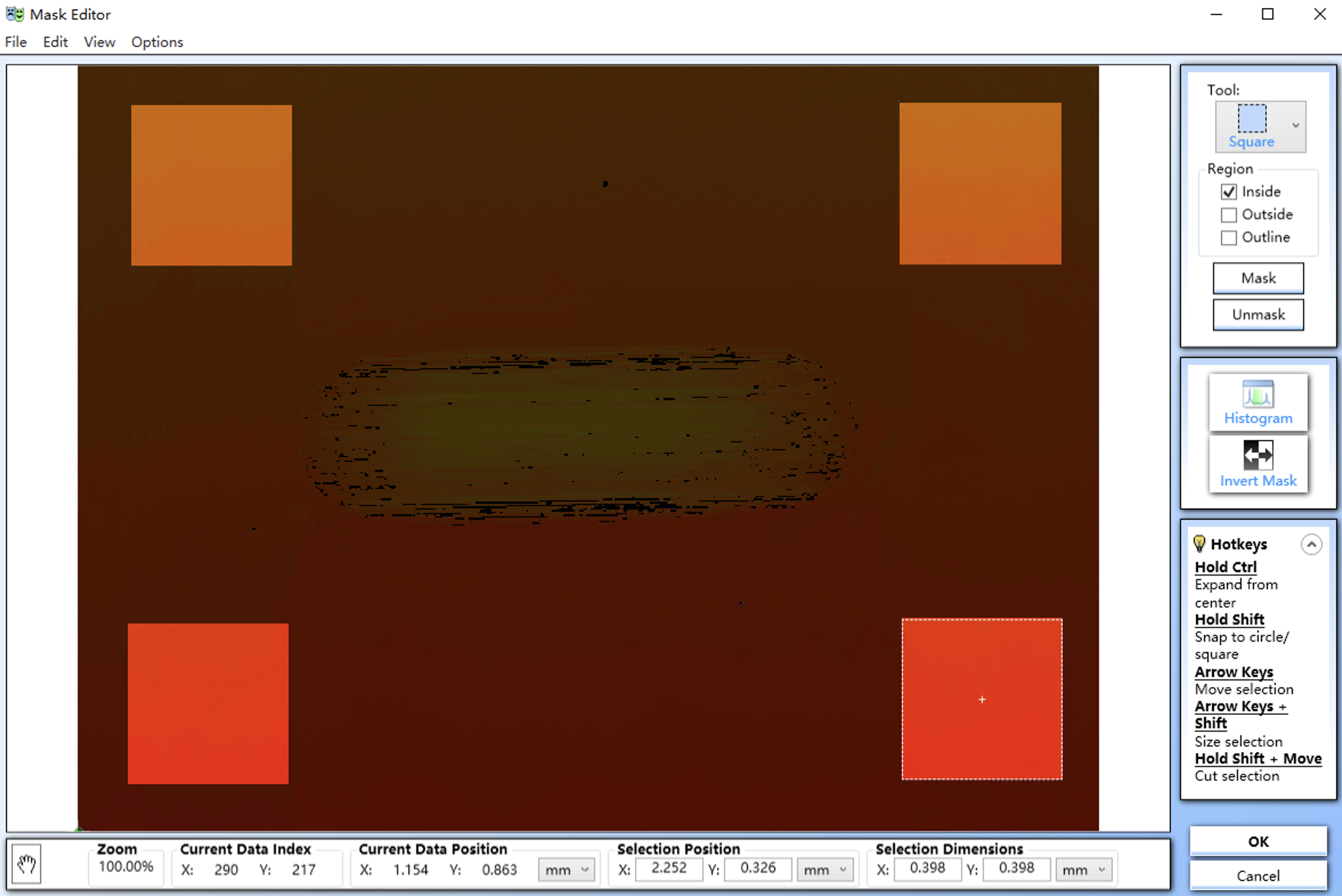
最后点OK,就完成调平了
补点
测试的数据有时候会发现不连续的情况,例如下图所示
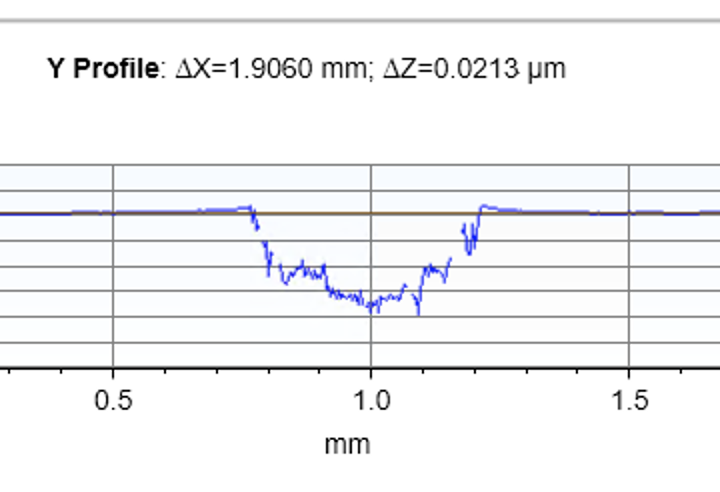
这时候通常需要补上缺失的数据点,在右下角的3D Filter菜单中选择Data Restore
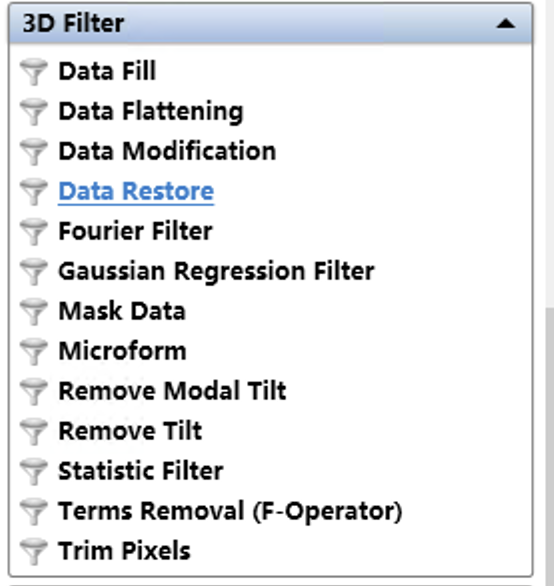
如果还有缺失的点,可以右键Data Analyzer中的Data Restore,然后选择Edit Settings
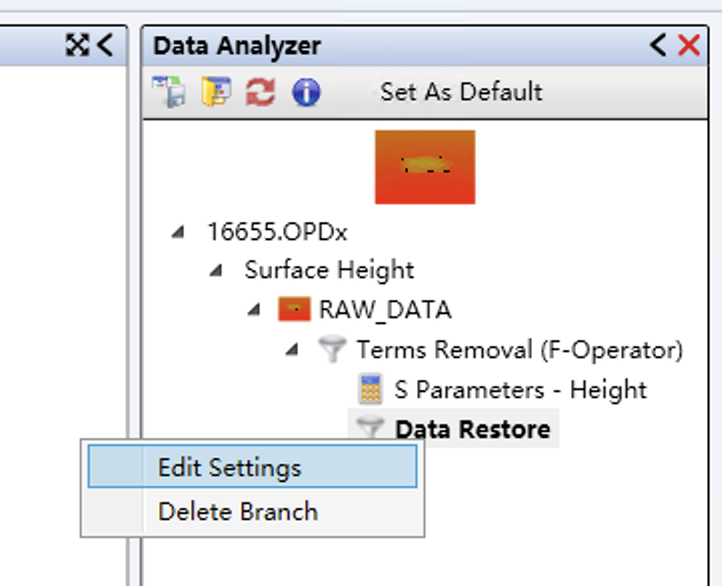
然后将Iteration数值适当调大即可
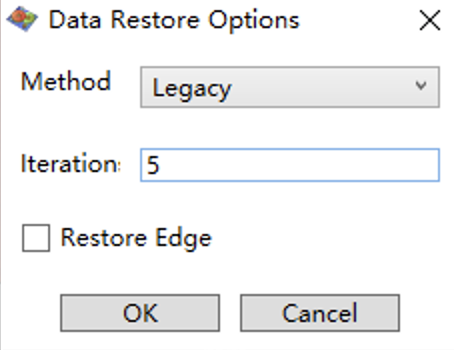
3维轮廓切面
这一步是为了将测试的轮廓切割为我们想要的尺寸
在右下角3D Filter菜单中点击Mask Data
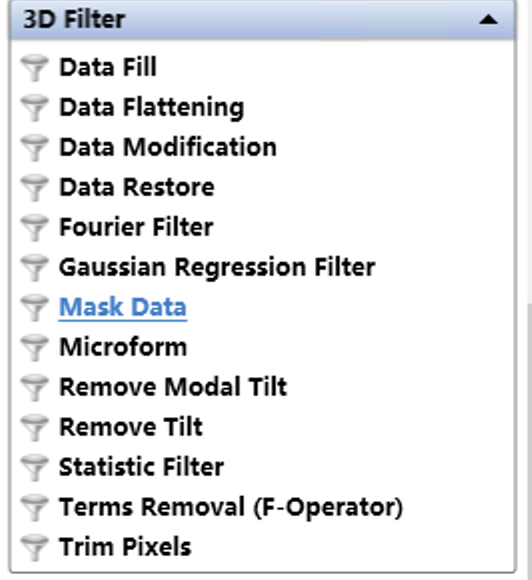
然后在Data Analyzer中右键Mask Data,选择Edit Mask
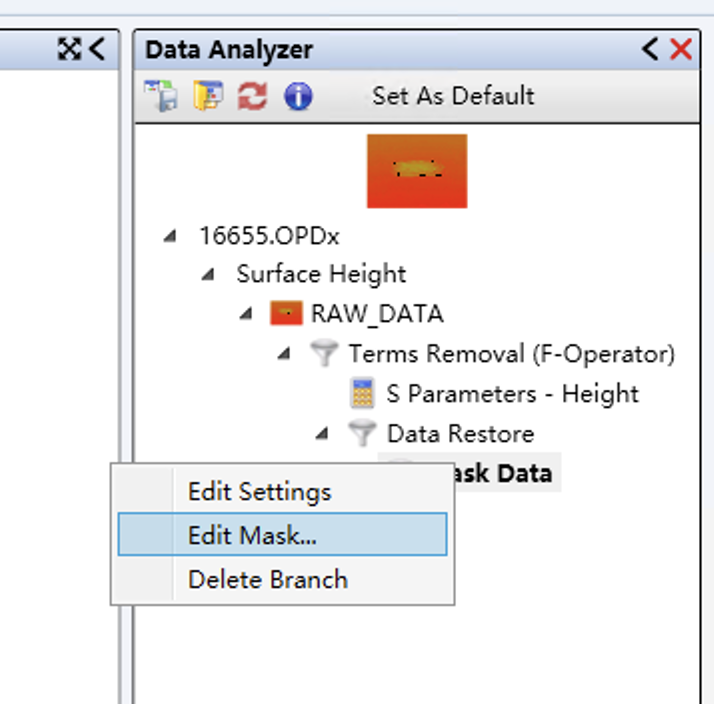
在Tool中选择Rectangle,然后画一个适当大小的框,然后选中Outside,再点击Mask,结果如下
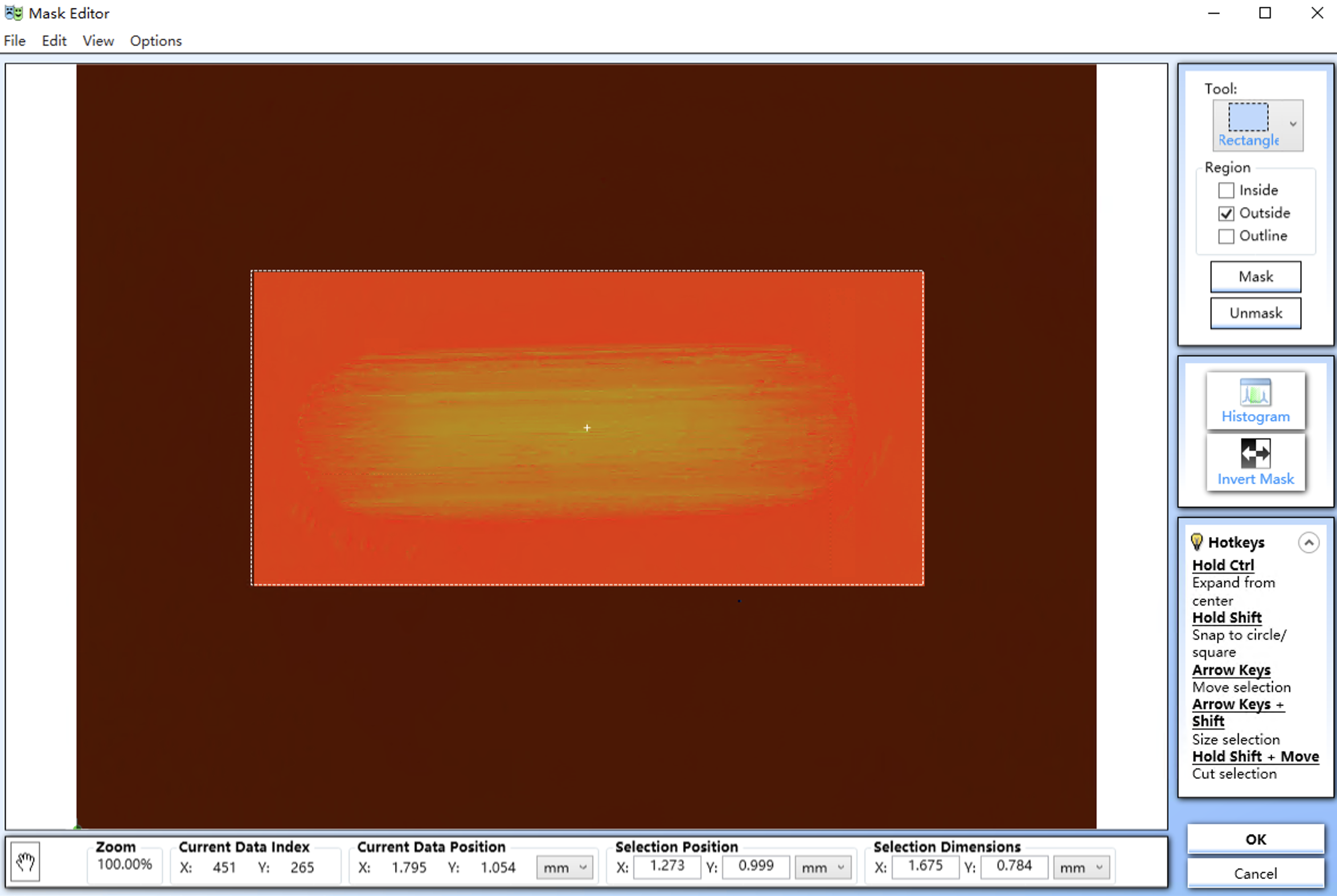
再点击OK就完成了

三维轮廓
如果我们想得到三维轮廓,可以点击左侧的3D Plot
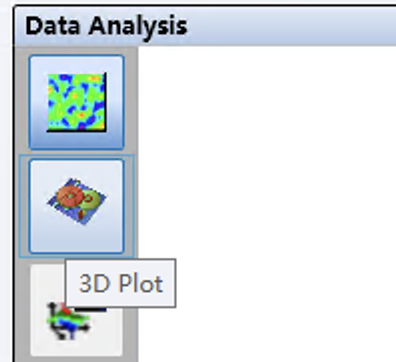
可以得到如下所示的三维轮廓图
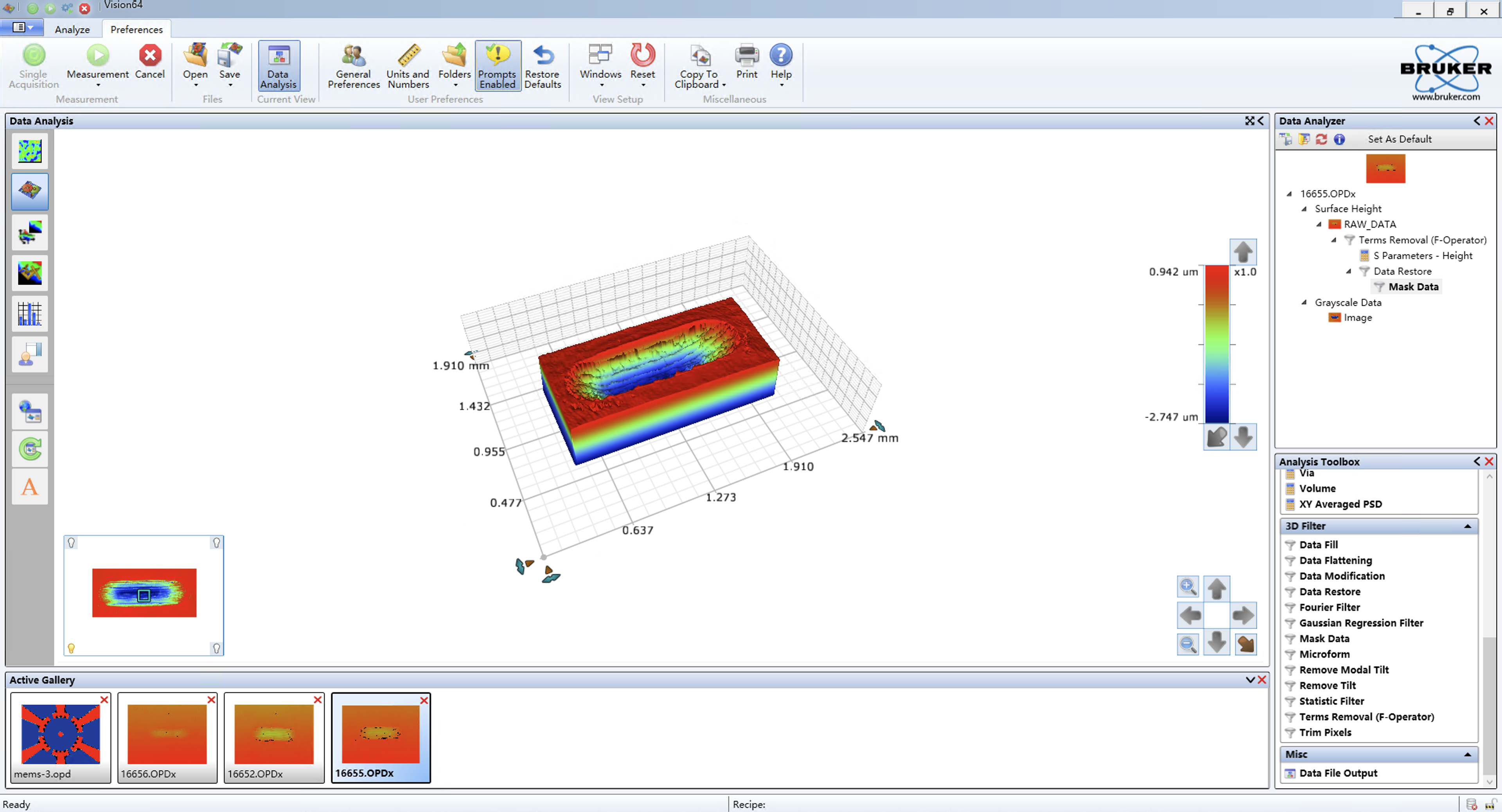
磨损体积
在右下方3D Analysis菜单中点击Volume
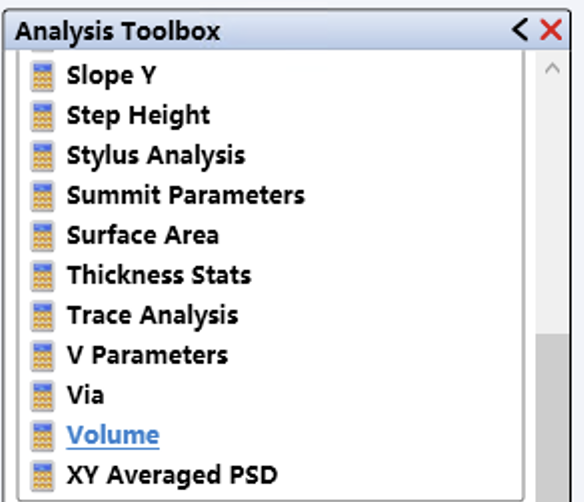
得到的Negative Volume即为磨损体积